아이폰 스크린타임 기능이 제대로 작동하지 않아 답답하셨나요? 설정해둔 대로 움직이지 않거나, 엉뚱한 시간이 표시되는 등 다양한 오류는 많은 분들이 겪는 문제예요.
특히 자녀의 스마트폰 사용 관리에 어려움을 겪는 부모님들께는 더욱 난감할 수 있죠. 이 가이드에서는 스크린타임 오류의 주요 원인을 파헤치고, 효과적인 해결책과 함께 오류를 예방하고 완벽하게 활용하는 꿀팁까지 자세히 알려드릴게요.
📋 아이폰 스크린타임 오류, 왜 발생할까요?
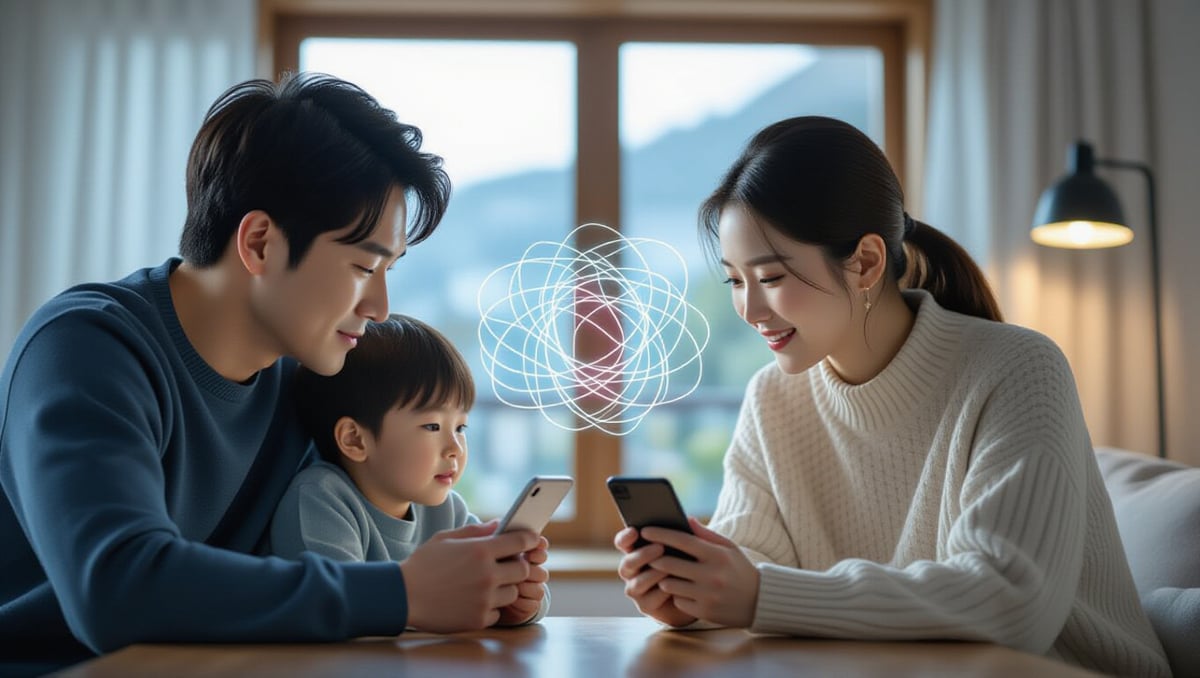
아이폰 스크린타임 오류는 여러 가지 복합적인 원인으로 발생할 수 있어요. 마치 감기처럼, 다양한 이유가 복합적으로 작용하는 것이죠.
주요 오류 원인 분석
- 소프트웨어 버그 및 iOS 버전 문제: iOS 업데이트 과정에서 발생하는 버그나 특정 버전의 불안정성으로 인해 스크린타임이 오작동할 수 있어요. 특히 최신 베타 버전에서는 이런 문제가 더 자주 보고되곤 합니다.
- 잘못된 설정 또는 제한 부적절: 스크린타임의 세부 설정(앱 제한, 사용 중지 시간 등)이 꼼꼼하게 확인되지 않으면 오류가 발생할 수 있어요. 설정 범위를 다시 한번 살펴보는 것이 중요합니다.
- 가족 공유 및 기기 동기화 문제: 가족 공유를 사용하거나 여러 기기를 연동할 때 동기화 오류로 스크린타임이 제대로 작동하지 않을 수 있어요. Apple ID와 가족 공유 설정을 점검해야 합니다.
- 일부 앱의 스크린타임 제한 미지원: 유튜브, 스냅챗 등 일부 인기 앱은 스크린타임 제한을 완벽하게 지원하지 않을 수 있어요. 이 경우, 스크린타임이 제대로 작동하지 않는 것처럼 보일 수 있습니다.
- 사용자에 의한 제한 우회 시도: 기술에 능숙한 사용자는 스크린타임 제한을 우회하는 방법을 찾아낼 수도 있어요. 특히 자녀가 제한을 해제하는 방법을 알았다면 더욱 꼼꼼한 관리가 필요합니다.
- 백그라운드 앱 활동 및 기록 오류: 눈에 보이지 않는 백그라운드 앱 활동이나 앱 자체의 기록 오류로 인해 실제 사용 시간과 다르게 집계될 수 있어요. 드물게 해킹 시도도 원인이 될 수 있습니다.
실제로 제가 자녀의 스크린타임을 설정했을 때, 특정 게임 앱이 제한 시간을 넘겨도 계속 실행되는 경우가 있었어요. 알고 보니 해당 앱이 스크린타임 제한을 완벽히 지원하지 않는 문제였답니다.
🔐 스크린타임 암호, 잠겼을 때 해결법
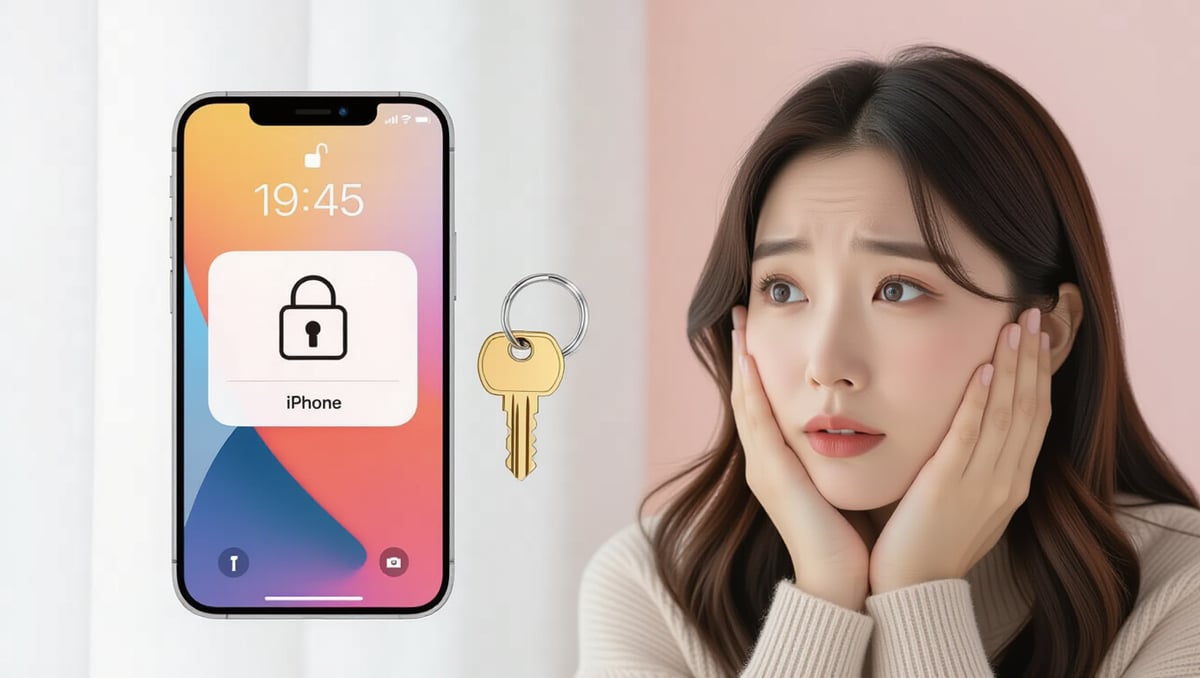
아이폰 스크린타임 암호 오류나 잠김 문제로 불편을 겪고 계신가요? 걱정 마세요! 이럴 때 시도해 볼 수 있는 몇 가지 해결 방법이 있답니다.
단계별 암호 해제 가이드
- 최신 iOS 버전 유지: ‘설정 > 일반 > 소프트웨어 업데이트’에서 항상 최신 iOS 버전을 확인하고 설치하세요. 스크린타임 관련 버그가 개선될 수 있습니다.
- 잠금 해제까지 기다리기: 암호를 여러 번 틀려 기기가 잠겼다면, 당황하지 말고 잠시 기다려 보세요. 일정 시간이 지나면 다시 암호를 입력할 수 있게 됩니다.
- Apple ID로 암호 초기화: iOS 13.4 이상 버전에서는 ‘설정 > 스크린타임 > 스크린타임 암호 변경’에서 ‘암호를 잊으셨습니까?’ 옵션을 통해 Apple ID로 간편하게 재설정할 수 있어요.
- 전문가 도움 요청: 위 방법으로도 해결되지 않는다면, Apple 고객센터나 공인 서비스센터에 문의하여 전문가의 도움을 받는 것이 가장 확실한 방법입니다.
제 지인 중 한 분은 스크린타임 암호를 잊어버려 애를 먹었는데, Apple ID로 초기화하는 방법을 통해 쉽게 해결했다고 해요. 이 기능이 정말 유용하더라고요. 💡 팁: 스크린타임 암호와 아이폰 잠금 암호를 혼동하는 경우가 많으니, 이 점도 함께 고려해 보세요.
⚙️ 스크린타임 설정 오류, 이렇게 해결해요!
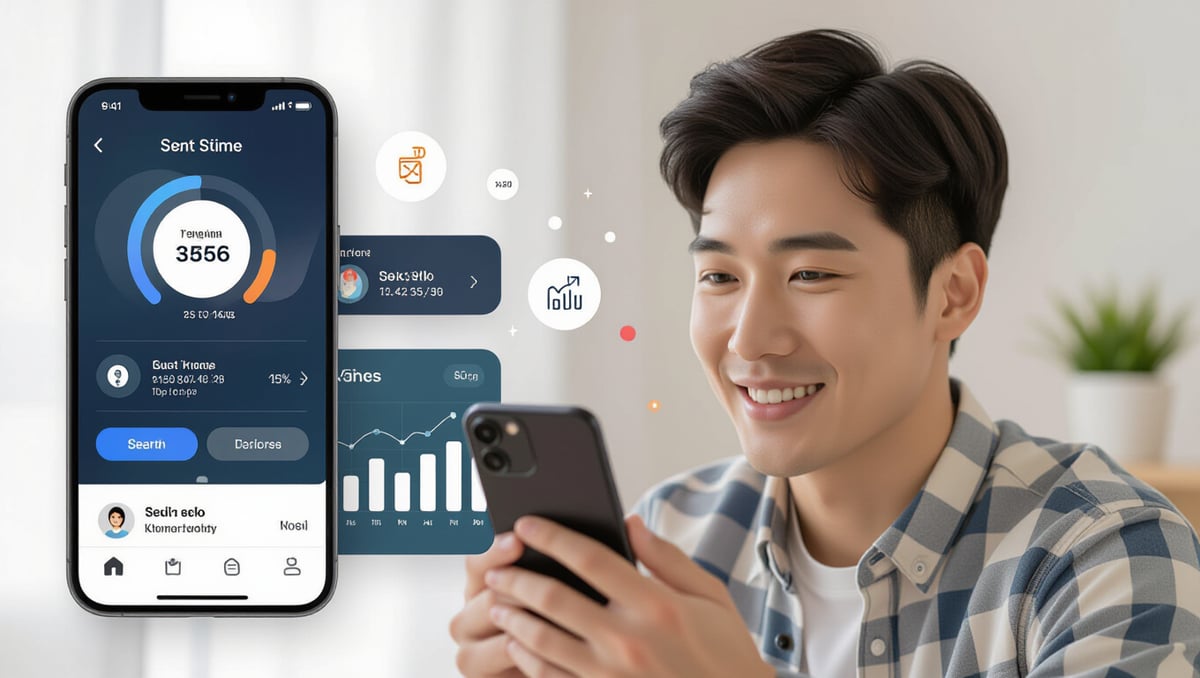
아이폰 스크린타임 설정 오류는 생각보다 다양한 원인으로 발생할 수 있어요. 이럴 때 시도해 볼 수 있는 효과적인 해결 방법들을 알려드릴게요.
효과적인 설정 오류 해결책
- 스크린타임 설정 적용 오류 확인: 특정 앱에 대한 제한이 제대로 적용되지 않거나 작동하지 않는 경우, 설정 범위를 면밀하게 확인하고 앱 제한을 다시 꼼꼼하게 설정해 주세요.
- 아이폰 이름 영어로 변경: ‘설정 > 일반 > 정보’에서 아이폰 이름이 한글로 설정되어 있다면 영어로 변경해 보세요. 간혹 호환성 문제로 오류가 발생할 수 있습니다.
- 소프트웨어 업데이트 상태 점검: ‘설정 > 일반 > 소프트웨어 업데이트’에서 아이폰이 항상 최신 버전으로 유지되고 있는지 확인하세요. 최신 iOS 버전에는 버그 수정이 포함될 가능성이 높습니다.
- 계정 로그아웃 후 재로그인: ‘설정’에서 자신의 Apple ID로 이동하여 로그아웃한 후 잠시 뒤 다시 로그인해 보세요. 계정 정보 동기화 오류가 해결될 수 있습니다.
저는 아이폰 이름을 한글로 설정해두었을 때 스크린타임 기록이 이상하게 집계되는 경험을 했어요. 이름을 영어로 바꾸니 거짓말처럼 정상으로 돌아왔답니다.
👨👩👧👦 자녀 스크린타임, 스마트하게 관리하기

자녀의 아이폰 사용 시간을 효과적으로 관리하고 싶으시다면, 스크린타임의 다양한 기능을 활용하는 것이 중요해요.
자녀 스크린타임 활용 꿀팁
- 자녀 계정 가족 공유 추가: 부모님의 기기에서 자녀의 스크린타임 설정을 편리하게 관리할 수 있도록 자녀 계정을 가족 공유에 추가하세요.
- ‘항상 허용’ 기능 활용: 교육용 앱이나 필수 커뮤니케이션 앱처럼 자녀가 제한 없이 사용해야 하는 앱은 ‘항상 허용’으로 지정해 줄 수 있어요. 학습 앱은 언제든 사용 가능하게 설정하는 거죠.
- 추가 시간 요청 및 승인: 자녀가 사용 시간을 초과하거나 ‘다운타임’이 시작되면, 추가 시간을 요청할 수 있어요. 부모님은 이를 확인하고 승인하거나 거절하며 자녀와 소통할 수 있습니다.
- ‘콘텐츠 및 개인 정보 보호 제한’ 설정: 부적절한 콘텐츠 접근을 차단하고, 앱 스토어 구매나 개인 정보 공유 설정을 제한하여 자녀가 더욱 안전하게 기기를 사용하도록 도와주세요.
- ‘다운타임’ 설정 활용: 취침 시간이나 학습 시간 등 특정 시간 동안 기기 사용을 제한하는 데 유용해요. 이 시간에도 전화 통화 등 필수 기능은 사용할 수 있도록 설정할 수 있습니다.
저희 아이는 처음에는 스크린타임 제한에 불만이 많았지만, ‘추가 시간 요청’ 기능을 통해 스스로 사용 계획을 세우고 저와 소통하면서 점차 건강한 사용 습관을 들이게 되었어요.
💡 스크린타임 오류 예방 & 완벽 활용 꿀팁

아이폰 스크린타임 오류를 예방하고 안정적으로 사용하기 위해서는 몇 가지 필수적인 점검 사항을 습관화하는 것이 중요해요. 마치 우리 몸의 건강을 위해 정기적인 검진이 필요한 것처럼, 아이폰의 스크린타임 기능도 꾸준한 관리가 필요하답니다.
스크린타임 관리 핵심 전략
- 주기적인 설정 점검 및 iOS 업데이트: 한 달에 한 번 정도 스크린타임 설정이 제대로 작동하는지 점검하고, 항상 최신 iOS 버전으로 업데이트하여 버그 수정을 적용하세요.
- 불필요한 앱 삭제 및 권한 점검: 사용하지 않는 앱은 삭제하고, 각 앱의 권한 및 백그라운드 활동을 주기적으로 확인하여 불필요한 권한은 해제하거나 앱을 삭제하는 것이 좋습니다.
- 스크린타임 암호 설정: 나 자신이나 자녀가 실수로 스크린타임 설정을 변경하는 것을 막기 위해 기억하기 쉽지만 추측하기 어려운 암호를 설정해두세요.
- 앱 제한 개별 설정: 모든 앱에 똑같은 사용 시간을 적용하기보다, 특정 게임 앱은 짧게, 소셜 미디어 앱은 여유롭게 설정하는 등 앱별로 세밀하게 관리할 수 있습니다.
- 화면 주시 거리 기능 활용: 틱톡 등 일부 앱에서 화면을 너무 가까이서 볼 때 경고를 보내주는 ‘화면 주시 거리’ 기능을 활성화하여 눈 건강도 지키고 오류 방지에도 도움을 받으세요.
저는 매주 주말마다 아이폰 설정을 점검하는 습관을 들였는데, 덕분에 스크린타임 오류를 미리 발견하고 해결할 수 있었어요. 작은 습관이 큰 도움이 되더라고요.
📌 마무리

아이폰 스크린타임은 우리의 디지털 생활을 더욱 건강하게 만들어주는 강력한 도구예요. 오늘 알려드린 스크린타임 오류의 다양한 원인과 효과적인 해결 방법, 그리고 예방 및 활용 꿀팁들을 잘 숙지하신다면 더 이상 스크린타임 문제로 스트레스받을 일은 없을 거예요. 꾸준한 관리와 올바른 설정을 통해 스크린타임 기능을 완벽하게 활용하고, 건강한 디지털 습관을 만들어나가시길 바랍니다.
{ “@context”: “https://schema.org”, “@type”: “FAQPage”, “mainEntity”: [ { “@type”: “Question”, “name”: “아이폰 스크린타임 기록이 실제 사용량과 다르게 표시되는 주된 원인은 무엇인가요?”, “acceptedAnswer”: { “@type”: “Answer”, “text”: “백그라운드 앱 활동이나 앱 자체의 활동 기록 오류가 주된 원인일 수 있습니다. 일부 앱은 눈에 보이지 않아도 데이터를 주고받으며 사용 시간으로 집계될 수 있으며, 특정 앱의 일시적인 오류로 실제보다 길게 표시될 수도 있습니다.” } }, { “@type”: “Question”, “name”: “스크린타임 암호를 잊어버렸을 때 어떻게 초기화할 수 있나요?”, “acceptedAnswer”: { “@type”: “Answer”, “text”: “iOS 13.4 버전 이상에서는 Apple ID를 이용해 스크린타임 암호를 초기화할 수 있습니다. ‘설정 > 스크린타임 > 스크린타임 암호 변경’에서 ‘암호를 잊으셨습니까?’ 옵션을 통해 재설정할 수 있어요.” } }, { “@type”: “Question”, “name”: “자녀의 아이폰 스크린타임을 효과적으로 관리하려면 어떤 기능을 활용해야 하나요?”, “acceptedAnswer”: { “@type”: “Answer”, “text”: “가족 공유 기능을 통해 자녀 계정을 추가하고, ‘항상 허용’으로 필수 앱을 지정하며, ‘콘텐츠 및 개인 정보 보호 제한’으로 부적절한 콘텐츠를 차단할 수 있습니다. ‘다운타임’ 설정으로 특정 시간 사용을 제한하는 것도 효과적입니다.” } }, { “@type”: “Question”, “name”: “스크린타임 설정이 제대로 적용되지 않을 때 시도해 볼 수 있는 해결 방법은 무엇인가요?”, “acceptedAnswer”: { “@type”: “Answer”, “text”: “스크린타임 설정 범위를 면밀히 확인하고 다시 설정해 보세요. 아이폰 이름을 한글에서 영어로 변경하거나, 최신 iOS 버전으로 업데이트하고, Apple ID를 로그아웃 후 재로그인하는 것도 도움이 될 수 있습니다.” } }, { “@type”: “Question”, “name”: “아이폰 스크린타임 오류를 예방하기 위한 가장 중요한 팁은 무엇인가요?”, “acceptedAnswer”: { “@type”: “Answer”, “text”: “주기적인 iOS 업데이트와 스크린타임 설정 점검이 가장 중요합니다. 사용하지 않는 앱을 삭제하고 백그라운드 활동을 관리하며, 스크린타임 암호를 설정하고 앱 제한을 세밀하게 조정하는 것도 오류 예방에 큰 도움이 됩니다.” } } ] }자주 묻는 질문
아이폰 스크린타임 기록이 실제 사용량과 다르게 표시되는 주된 원인은 무엇인가요?
백그라운드 앱 활동이나 앱 자체의 활동 기록 오류가 주된 원인일 수 있습니다. 일부 앱은 눈에 보이지 않아도 데이터를 주고받으며 사용 시간으로 집계될 수 있으며, 특정 앱의 일시적인 오류로 실제보다 길게 표시될 수도 있습니다.
스크린타임 암호를 잊어버렸을 때 어떻게 초기화할 수 있나요?
iOS 13.4 버전 이상에서는 Apple ID를 이용해 스크린타임 암호를 초기화할 수 있습니다. ‘설정 > 스크린타임 > 스크린타임 암호 변경’에서 ‘암호를 잊으셨습니까?’ 옵션을 통해 재설정할 수 있어요.
자녀의 아이폰 스크린타임을 효과적으로 관리하려면 어떤 기능을 활용해야 하나요?
가족 공유 기능을 통해 자녀 계정을 추가하고, ‘항상 허용’으로 필수 앱을 지정하며, ‘콘텐츠 및 개인 정보 보호 제한’으로 부적절한 콘텐츠를 차단할 수 있습니다. ‘다운타임’ 설정으로 특정 시간 사용을 제한하는 것도 효과적입니다.
스크린타임 설정이 제대로 적용되지 않을 때 시도해 볼 수 있는 해결 방법은 무엇인가요?
스크린타임 설정 범위를 면밀히 확인하고 다시 설정해 보세요. 아이폰 이름을 한글에서 영어로 변경하거나, 최신 iOS 버전으로 업데이트하고, Apple ID를 로그아웃 후 재로그인하는 것도 도움이 될 수 있습니다.
아이폰 스크린타임 오류를 예방하기 위한 가장 중요한 팁은 무엇인가요?
주기적인 iOS 업데이트와 스크린타임 설정 점검이 가장 중요합니다. 사용하지 않는 앱을 삭제하고 백그라운드 활동을 관리하며, 스크린타임 암호를 설정하고 앱 제한을 세밀하게 조정하는 것도 오류 예방에 큰 도움이 됩니다.
